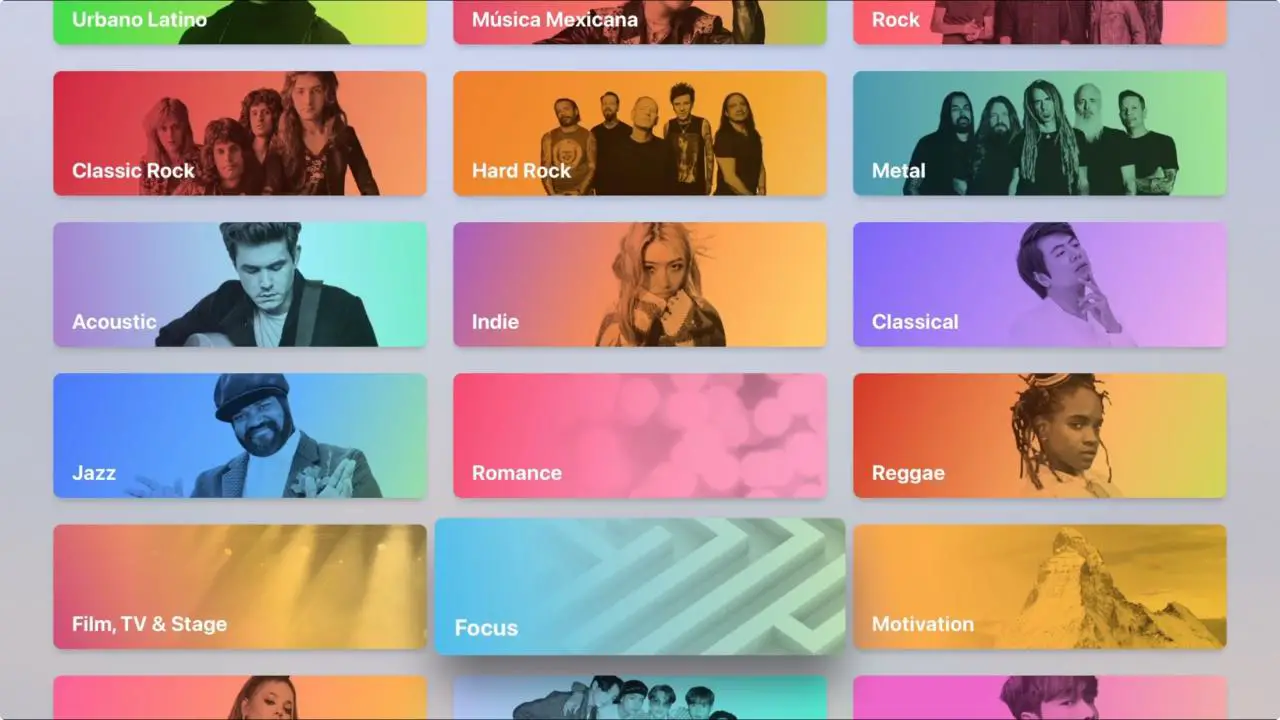
Forse avete appena comprato la vostra prima Apple TV o forse l’avete usata solo per spettacoli e giochi. L’app Music su Apple TV funziona molto simile a quella degli altri dispositivi. Puoi scoprire qualcosa di nuovo, gestire la tua libreria e cercare una particolare canzone, un album o un artista.
Non date per scontata l’app Apple Music sulla vostra Apple TV. Usatela per la musica di sottofondo mentre lavorate o alzate il volume per un incontro con questa guida all’uso di Music on Apple TV.
La tua musica sulla guida Apple TV
Questa guida è divisa per le sezioni che vedete nell’applicazione Musica su Apple TV. Quindi, sfogliatele tutte o usate questo indice per saltare a un certo punto.
Ascolta ora
Una volta chiamato For You, Listen Now ti offre i Top Picks, la musica che hai suonato di recente, le nuove uscite e molto altro ancora, tutto su misura per te. Usate il touchpad del vostro telecomando per scorrere ogni sezione e cliccate per riprodurre qualcosa.
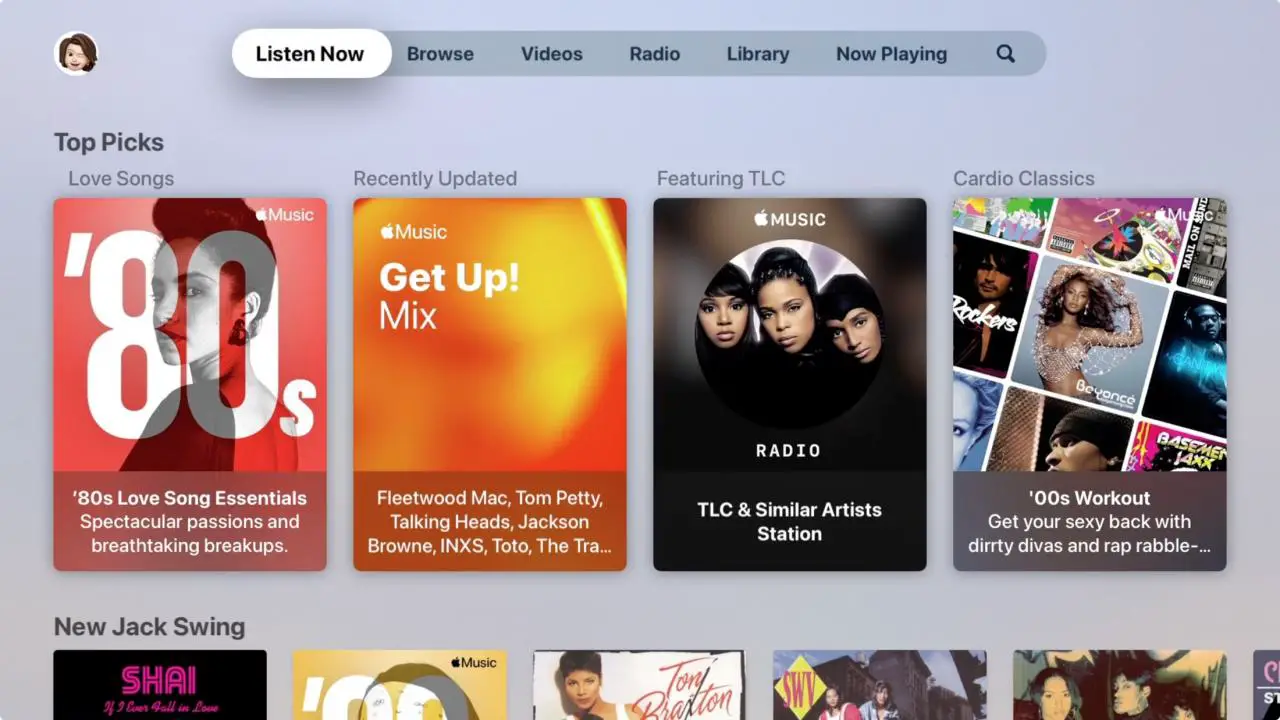
Sfoglia
Qui potete sfogliare i video o gli album in primo piano, vedere le scelte di Apple, controllare la nuova musica, ascoltare in base all’umore, vedere cosa è caldo o cosa è stato aggiornato e molto altro ancora.
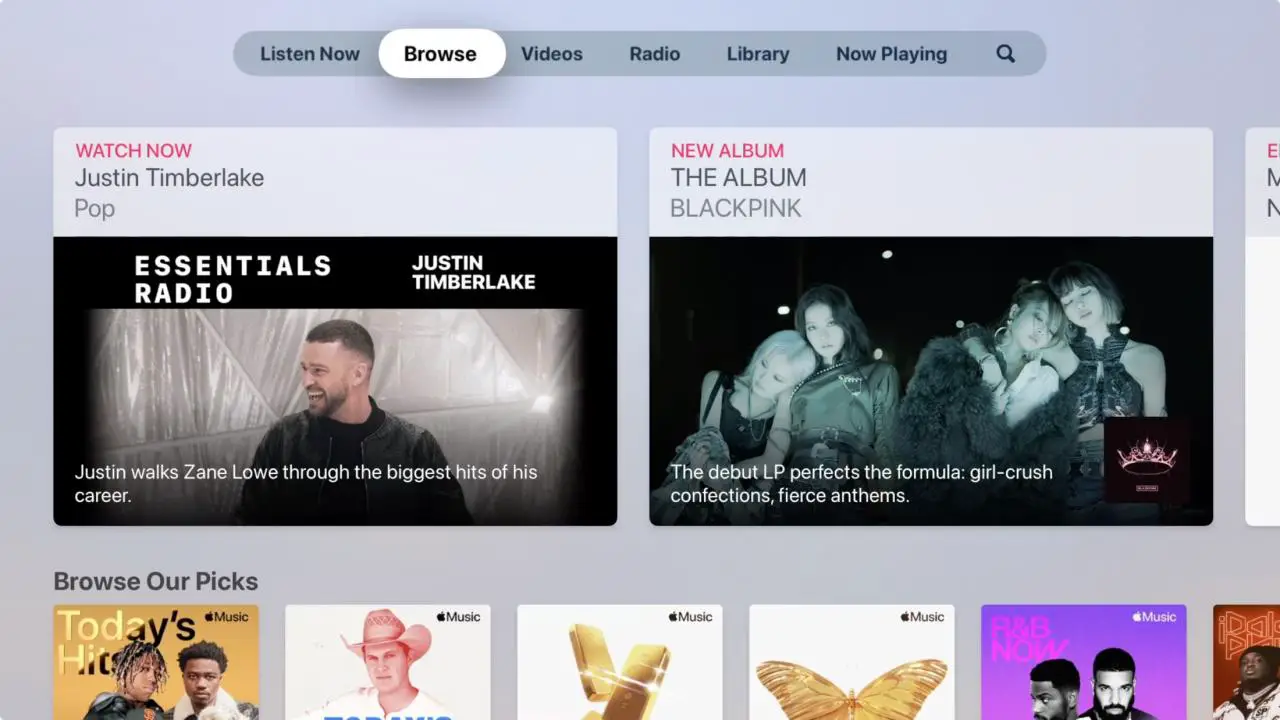
Video
Se vi piacciono i video musicali, fate scorrere la sezione Video. È possibile sfogliare per caratteristiche, nuovo, genere, essenziale e musica dal vivo.
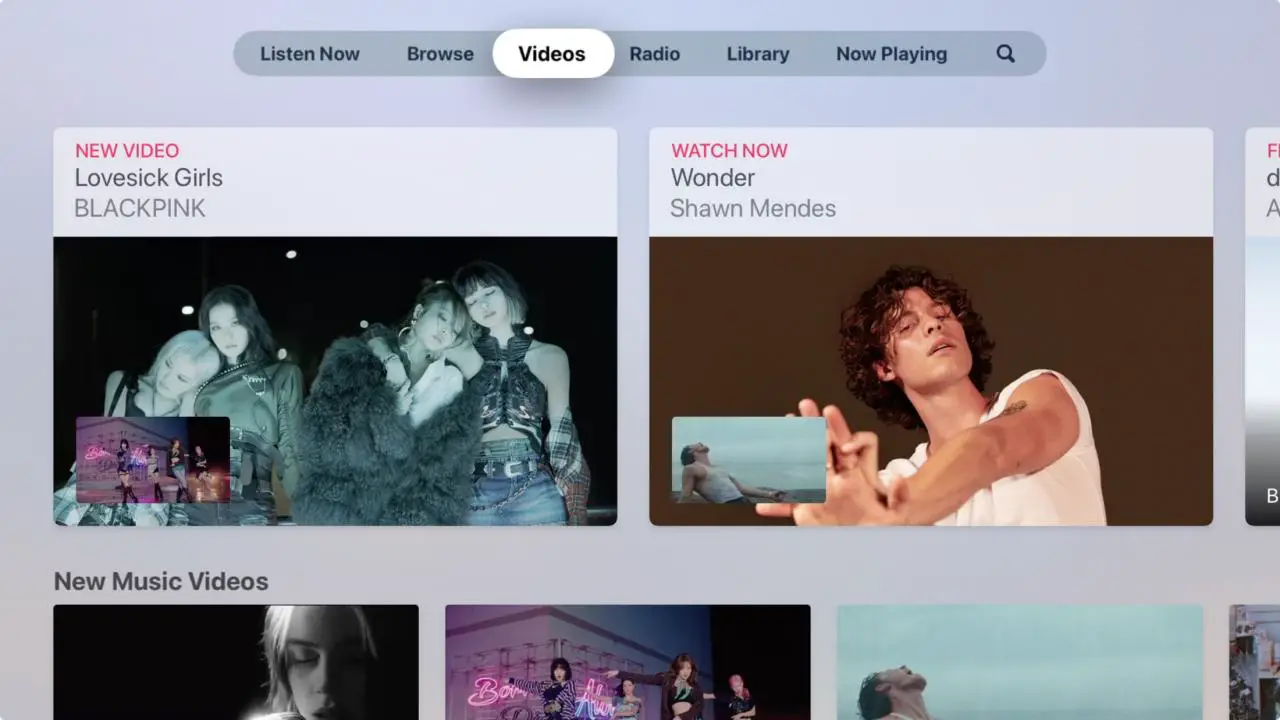
Azioni per i video
Durante la riproduzione di un video, è possibile fare clic sul pulsante Menu del telecomando per eseguire una delle seguenti azioni.
- Segno più : Aggiungi il video alla tua libreria.
- Di più (tre punti): Seleziona tra azioni come Vai all’artista, Aggiungi alla libreria o alla playlist, Gioca dopo, Ama/Non amare e suggerisci di più/meno come questo.
- AirPlay : Scegliere il dispositivo dalla lista.
- Shuffle : Mescola l’ordine di riproduzione per i video di quella categoria.
- Ripeti : Riprodurre automaticamente il video.
- Testo : Fare clic sul pulsante Testo e poi cliccare sull’immagine della canzone per vedere il testo.
Radio
Radio è la sezione che si desidera per i programmi radio. Sfoglia le sezioni per i conduttori, le interviste, locali, internazionali o le stazioni radio per genere.
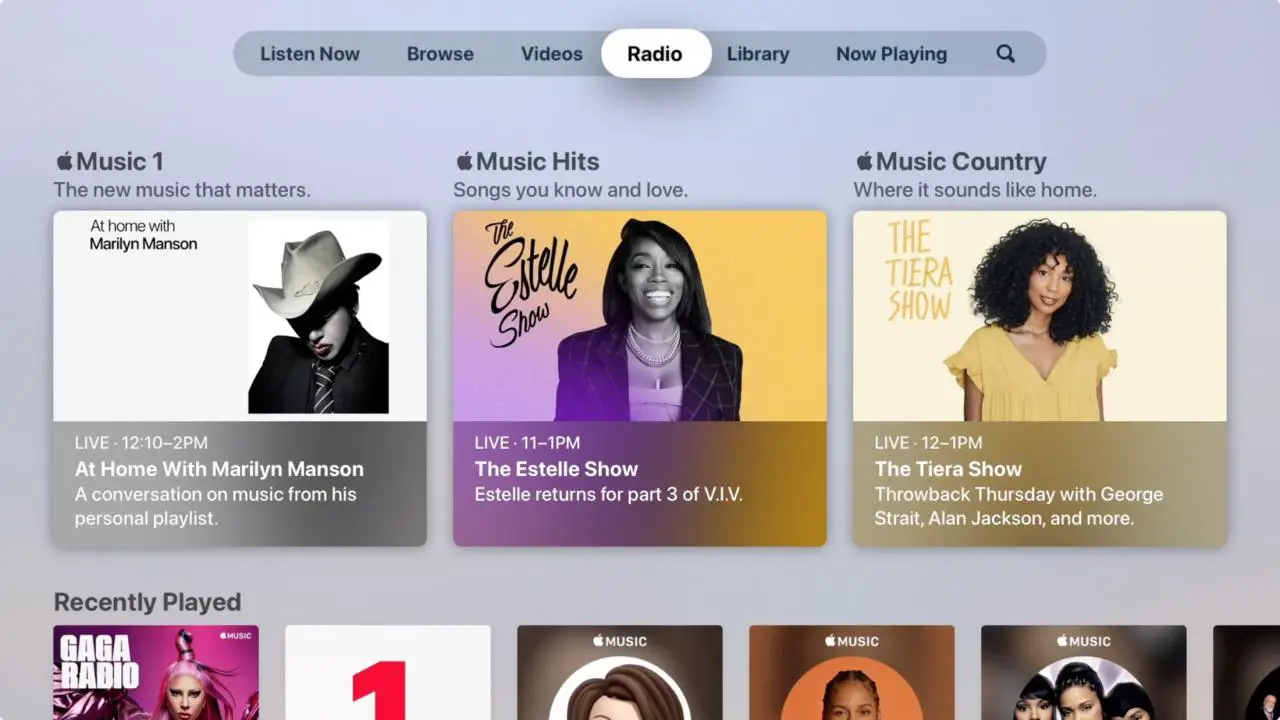
Azioni per programmi e stazioni radio
Le azioni dipendono dal tipo di elemento scelto in Radio. Per esempio, potete cliccare sul pulsante Lyrics per un programma radiofonico, ma non ci saranno testi da visualizzare come con una canzone. Ma le azioni sotto riportate dovrebbero essere coperte per quello che si vorrebbe fare nella sezione Radio.
- Di più (tre punti): Seleziona tra azioni come Vai all’artista, Gioca dopo, Crea stazione, Ama/Non amare e suggerisci di più/meno come questo.
- AirPlay : Scegliere il dispositivo dalla lista.
- Shuffle : Mescola l’ordine di riproduzione per i programmi radio di quella categoria.
- Ripeti : Riprodurre automaticamente lo spettacolo.
- Testo : Fare clic sul pulsante Testo e poi cliccare sull’immagine per il testo della canzone.
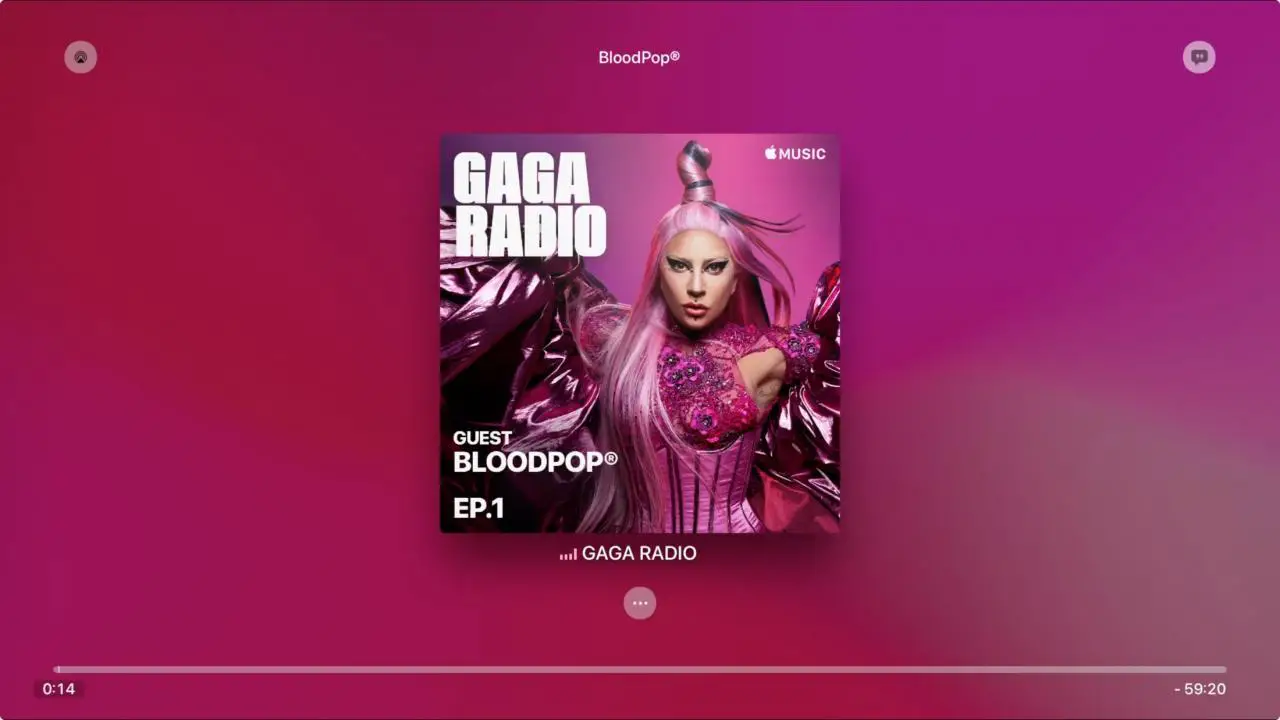
Biblioteca
Per tutta la musica che salvi e le playlist che crei, vai alla sezione Libreria di Musica su Apple TV. Vedrete la navigazione sul lato sinistro che vi permette di passare da Playlist a Canzoni a Compositori. Sotto di essa, avete i generi che categorizzano la vostra musica per voi.
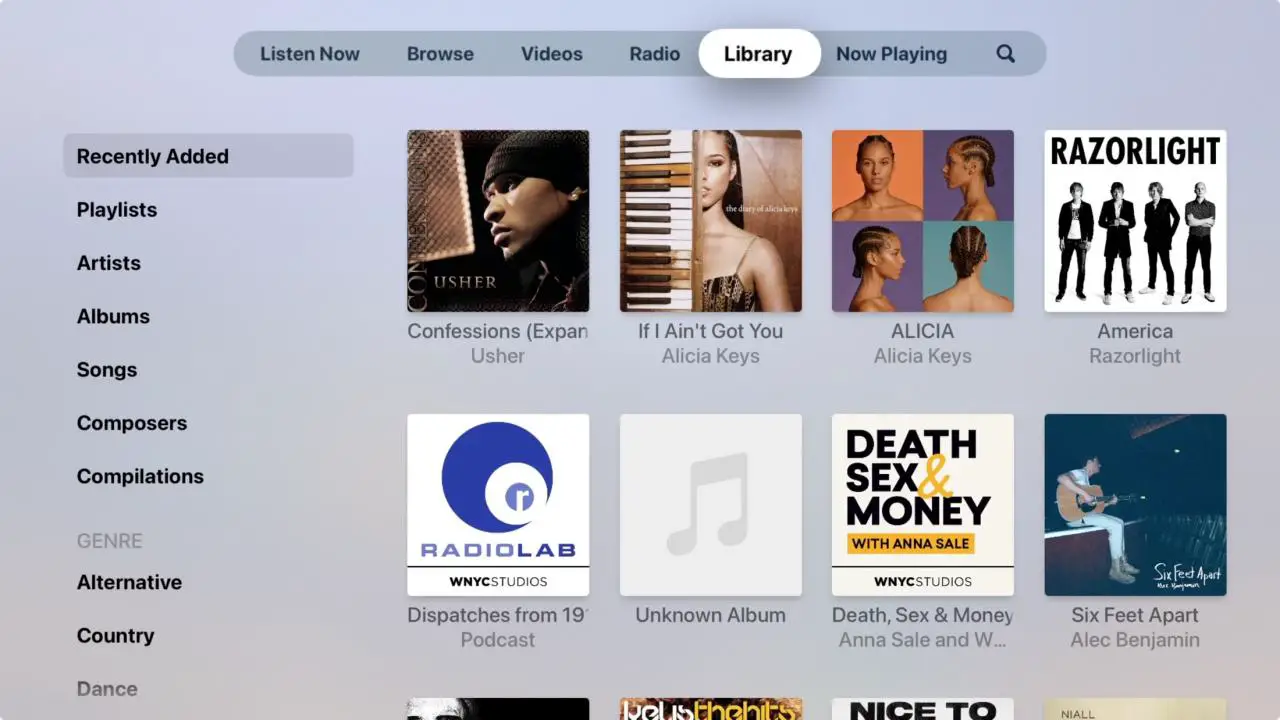
Alcune aree della navigazione in Biblioteca possono essere ordinate, mischiate o semplicemente riprodotte.
È possibile ordinare le playlist per tipo, titolo, aggiunte di recente o riprodotte di recente. Ma è possibile ordinare gli album, le canzoni e le complicazioni per artista, titolo o aggiunte di recente. E infine, è possibile ordinare le canzoni all’interno dei generi per titolo, aggiunte di recente, prima le più vecchie o le più nuove.
Clicca su una canzone, una playlist, un album o un altro elemento per vederne i dettagli. Vedrai un’opzione More che ti permette di fare cose come cancellarla dalla tua libreria, aggiungerla a una playlist o riprodurla successivamente.
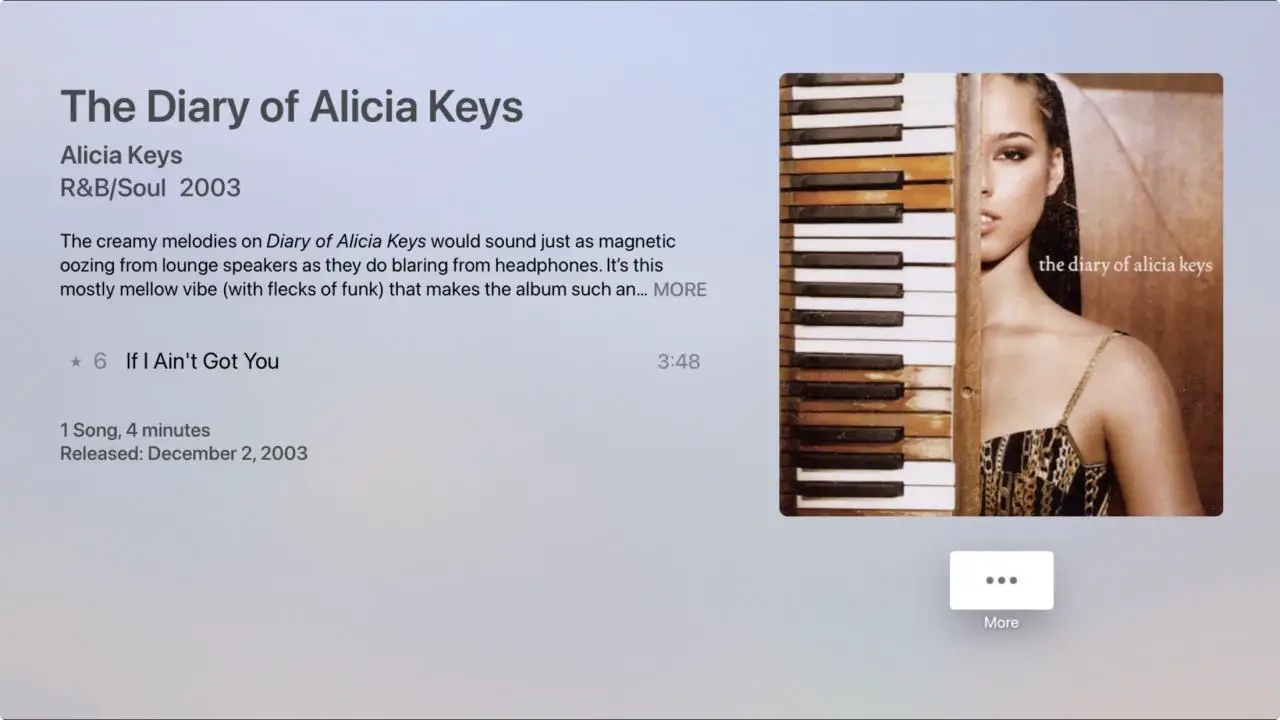
Ora gioco
Questo mostra quello che stai giocando. Ad esempio, se si tratta di una canzone, è possibile utilizzare le azioni per visualizzare il testo e vedere altre canzoni come questa. Oppure, se si tratta di un album, ad esempio, puoi scorrere il dito per vedere le altre canzoni, aggiungerlo alla tua libreria o andare alla pagina dei dettagli dell’artista.
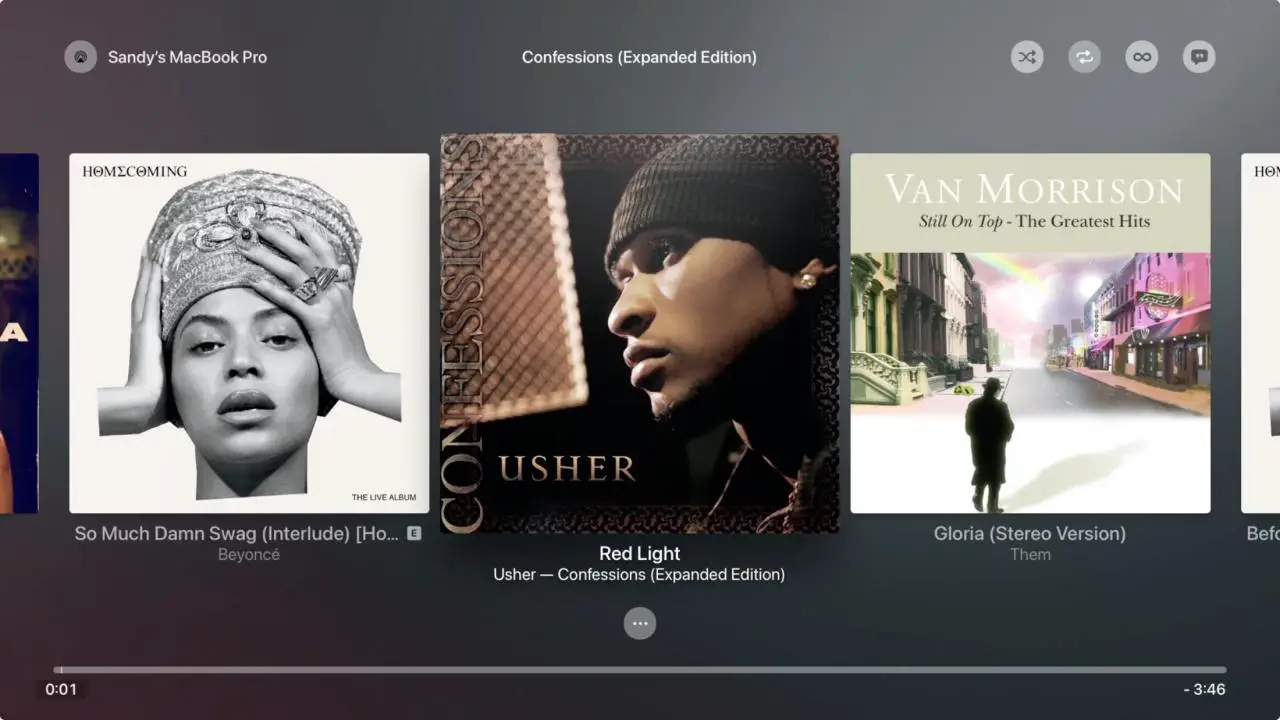
Azioni per le canzoni
Se stai suonando una canzone che vorresti aggiungere alla tua libreria o di cui vorresti vedere il testo, questo è facile. Mentre la canzone è in esecuzione, vedrete due pulsanti sotto l’opera d’arte e due sopra di essa.
- Segno più : Aggiungi il brano alla tua libreria.
- Di più (tre punti): Seleziona tra azioni come Vai all’album o all’artista, Aggiungi alla libreria o alla playlist, Crea stazione, Visualizza testo completo, Ama/Amore/Unlove, e suggerisci di più/meno come questo.
- AirPlay : Scegliere il dispositivo dalla lista.
- Testo : Fare clic sul pulsante Testo e poi cliccare sull’opera d’arte della canzone. Vedrete quindi il testo sincronizzato a tempo.
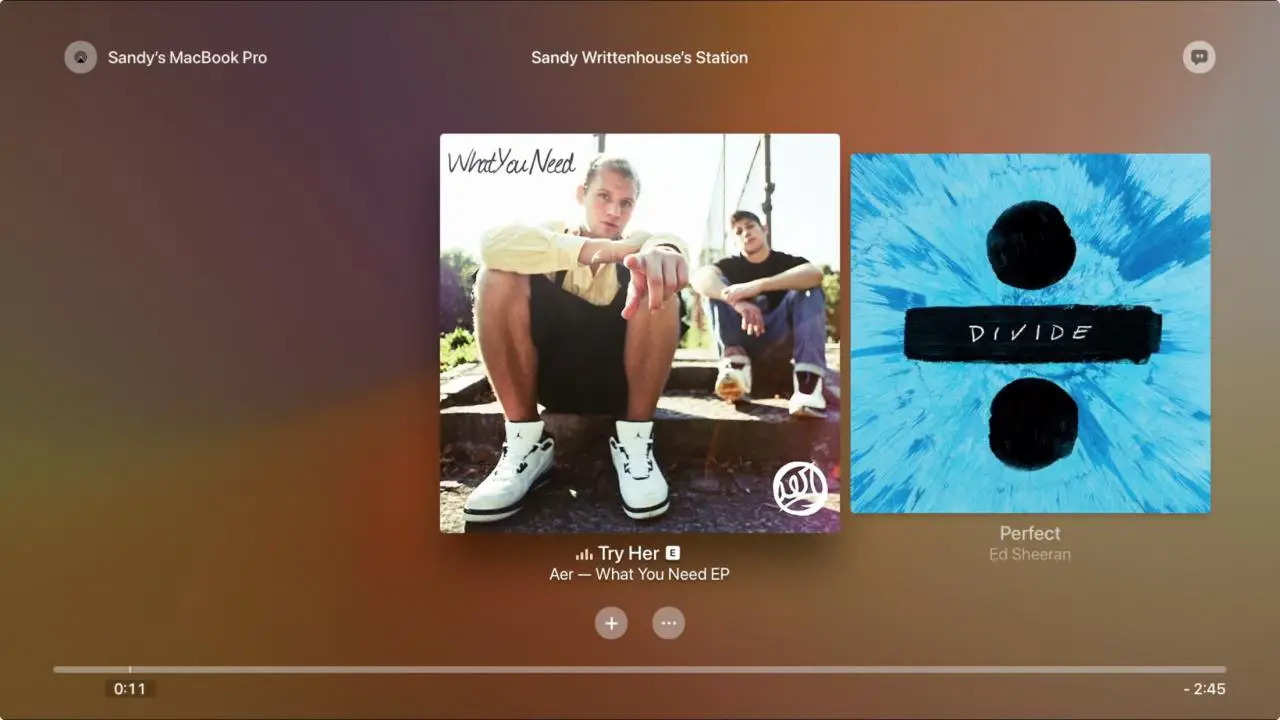
Azioni per gli album
Per un album e per le sue canzoni avete azioni simili a quelle di cui sopra. Inoltre, quando si seleziona un album, si vedranno i seguenti pulsanti di azione nella schermata dei dettagli e nella schermata di riproduzione di una determinata canzone dell’album.
- Add : Aggiungi l’album alla tua libreria.
- Shuffle : Mescola l’ordine di riproduzione delle canzoni dell’album.
- Ripetere : Riprodurlo automaticamente, una o due volte a ogni clic del tasto.
- Autoplay : Abilita la riproduzione automatica di musica continua.
- Vai a Artista : Vai alla pagina dei dettagli dell’artista per vedere altre canzoni, album, video, una biografia, artisti simili e altro ancora.
- Altro : Seleziona tra le azioni come Vai all’artista, Aggiungi alla libreria o alla playlist, Gioca dopo o dopo, Ama/Non amare e suggerisci di più/meno come questo.
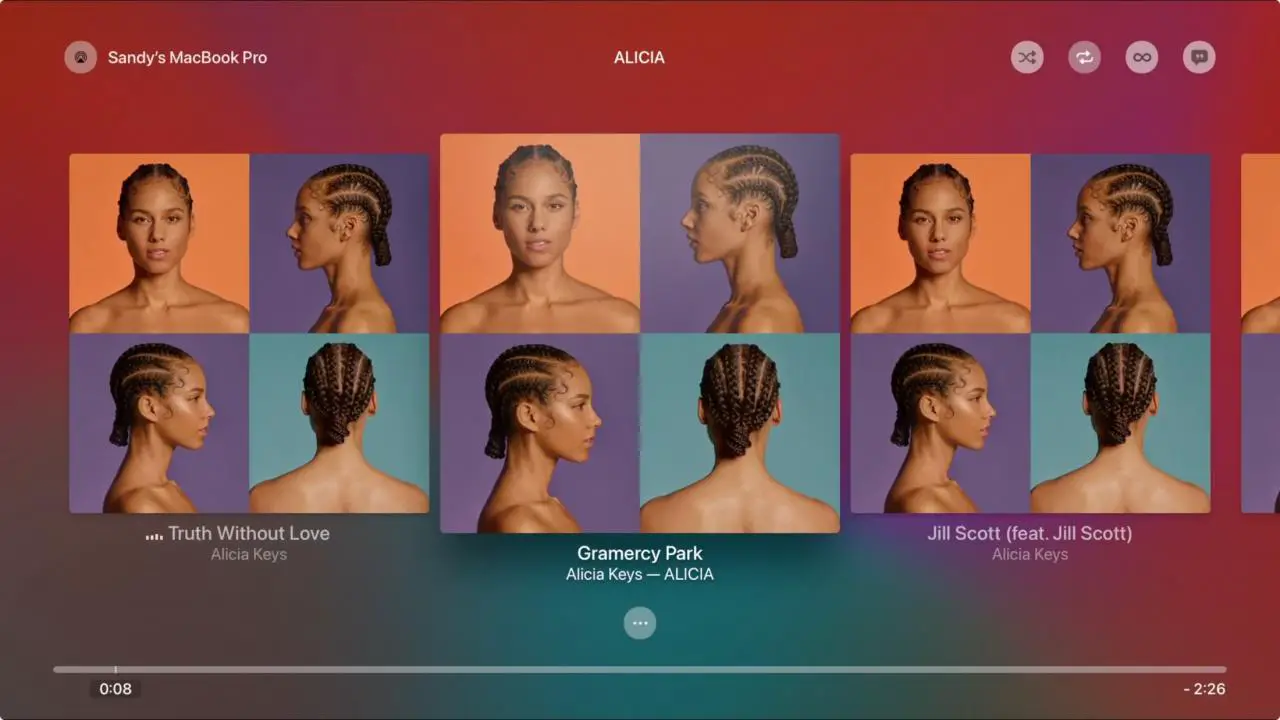
Ricerca
La funzione di ricerca consente di trovare artisti, canzoni, testi, album e altro ancora nell’app Musica. Tenere premuto il pulsante Microfono per dettare o usare le lettere per scrivere il termine di ricerca.
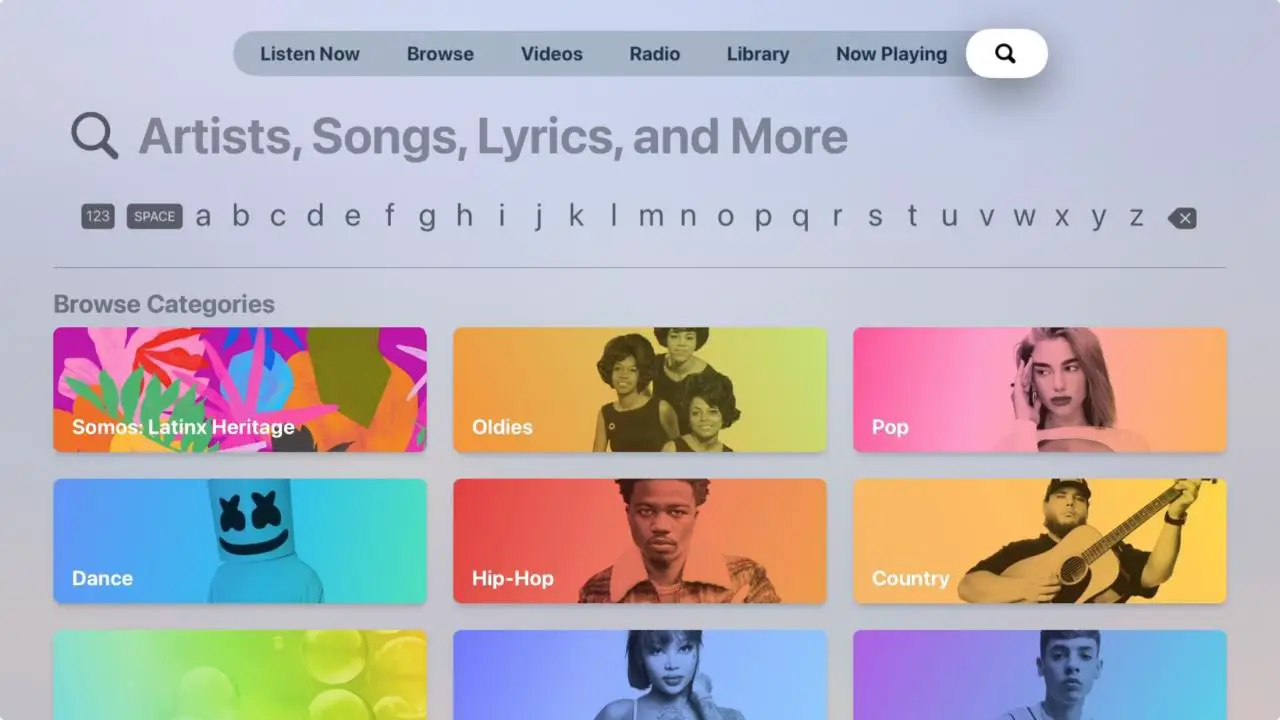
È possibile anche scorrere le sezioni in basso. Vedrete tutto, dai generi musicali come pop, rock e country, alle categorie a tema come focus, motivazione e sonno.
In Breve
Ed ecco fatto! La vostra guida completa all’utilizzo di Apple Music sulla vostra Apple TV. Se notate delle differenze nell’app sulla vostra Apple TV, allora quello che abbiamo elencato qui, tenete presente che questa guida è basata su tvOS 14.
A voi la parola! Fateci sapere le vostre sezioni, caratteristiche o azioni preferite nell’applicazione Musica su Apple TV. E per saperne di più, date un’occhiata a come disabilitare la musica esplicita e i podcast o gestire la vostra coda Apple Music su Apple TV.
